Nextcloud Sync-client - iPhone & iPad
Deze handleiding is voor gebruikers die gebruik maken van Nextcloud op de 1A-server.
In deze handleiding wordt uitgelegd hoe u de Nextcloud Sync-client kunt installeren op uw werkplek.
Met Nextcloud op uw 1A-server kunt u eenvoudig en veilig bestanden delen met collega's binnen en buiten kantoor.
Dit kan via Webbrowser, WebDAV-Schijfkoppeling en de Nextcloud-App.
Is Nextcloud nog niet actief op uw 1A-server ? Neem dan contact op met uw 1A-partner.
Met de Nextcloud Sync-client kunt u de bestanden die in uw Nextcloud staan, ook benaderen wanneer u geen verbinding heeft met het internet. Eventuele wijzigingen worden gesynchroniseerd wanneer u weer verbinding heeft met het internet. De Nextcloud Sync-client is beschikbaar voor PC, Mac en smartphones.
De algemene instellingen van Nextcloud worden beheerd door uw 1A-beheerder.
Benodigdheden
Voor deze handleiding heeft u nodig:
- Nextcloud op uw 1A-server
- Een iOS of iPadOS apparaat
- Nextcloud Client voor iOS
- Uw gebruikersnaam en wachtwoord
- Uw 1A-serveradres
Stappen
Installeren van de Nextcloud Client
- Download de Nextcloud Sync-client via de App Store
→ https://apps.apple.com/nl/app/nextcloud/id1125420102 - Klik
Download
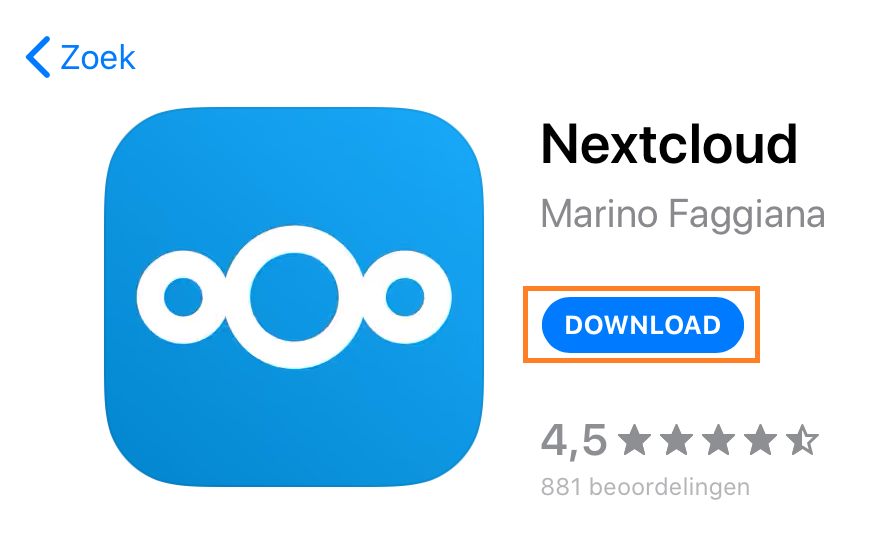
Instellen van de Nextcloud Client
- Start de Nextcloud Client
- Klik knop
Aanmelden
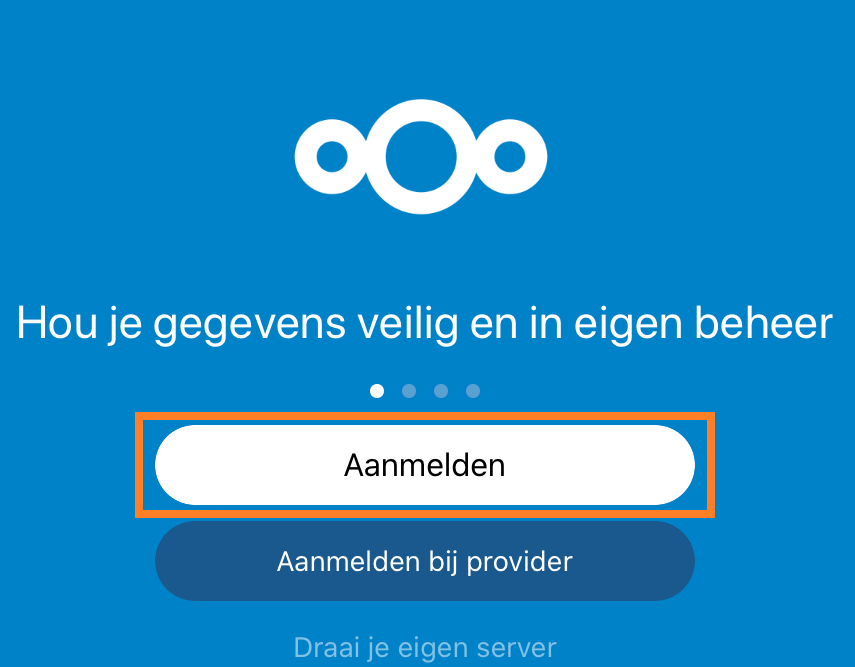
Verbinden met uw 1A-server
- Voer uw NextCloud serveradres in
- Klik knop
LoginHet NextCloud serveradres bestaat uit het 1A-serveradres met/nextcloudachter het adres
Voorbeeld:
-https://server.klantnaam.nl/nextcloud
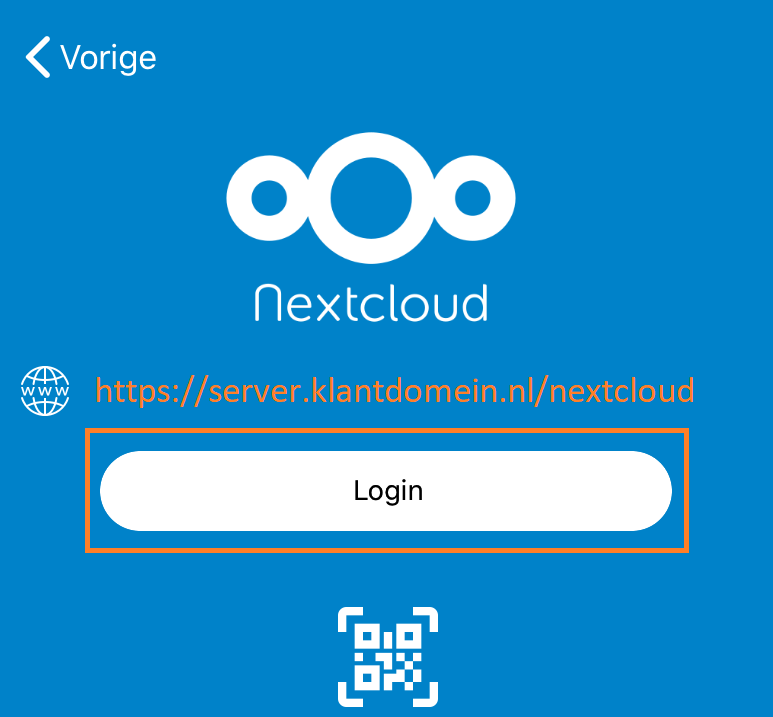
Aanmelden op uw 1A-server
- Klik knop
Inloggen
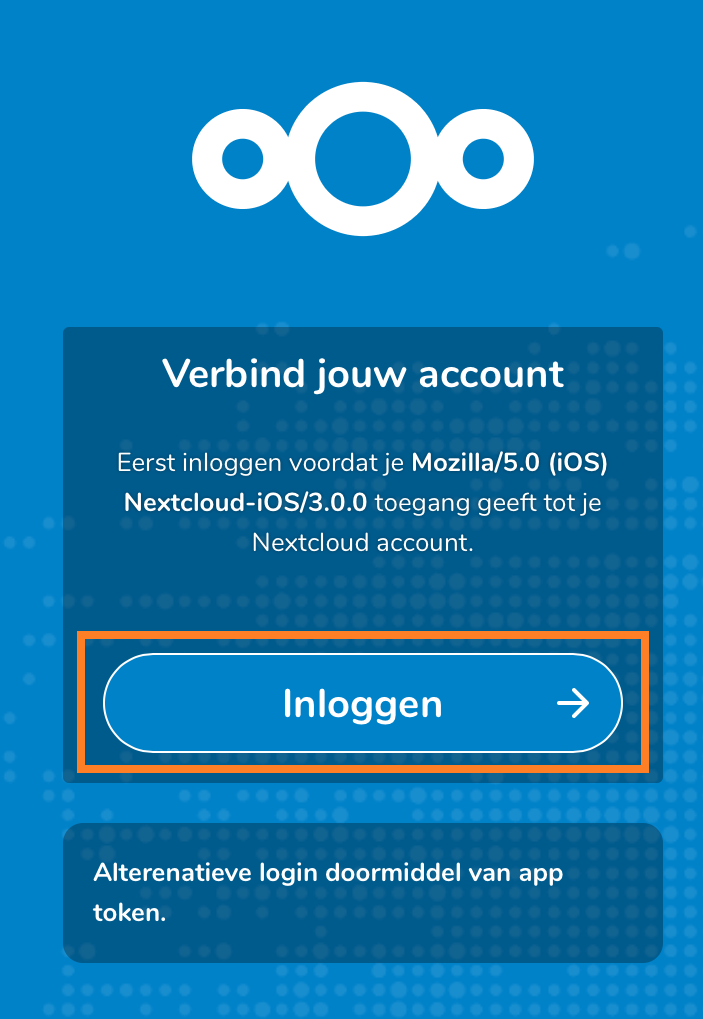
Authenticeren met uw 1A-server
- Voer uw
gebruikersnaamenwachtwoordin - Klik knop
Inloggen
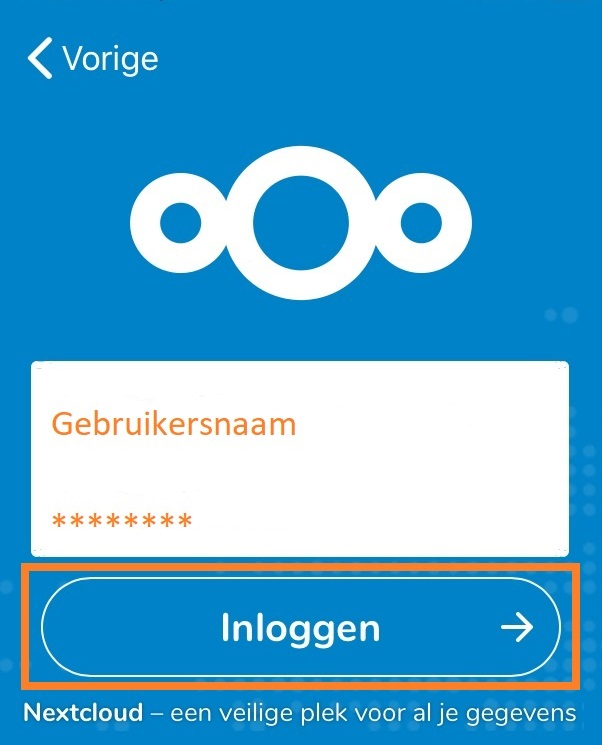
Toegang geven aan de Nextcloud Client
- Klik knop
Verleen toegang
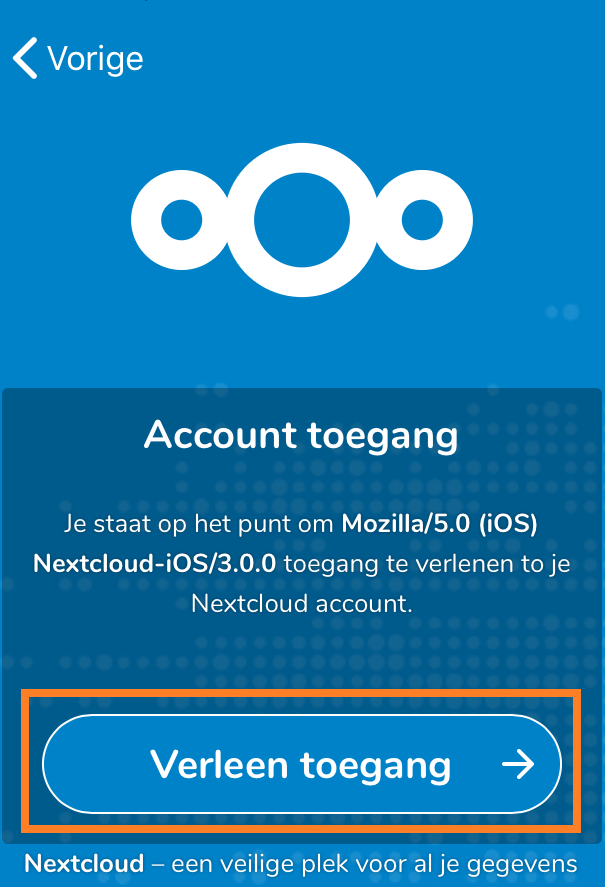
Verbonden met uw Nextcloud
- U bent nu verbonden met NextCloud op uw 1A-server
